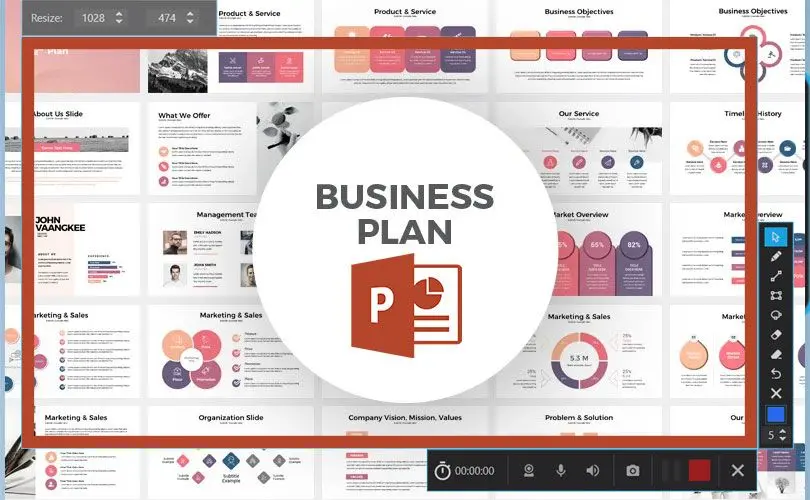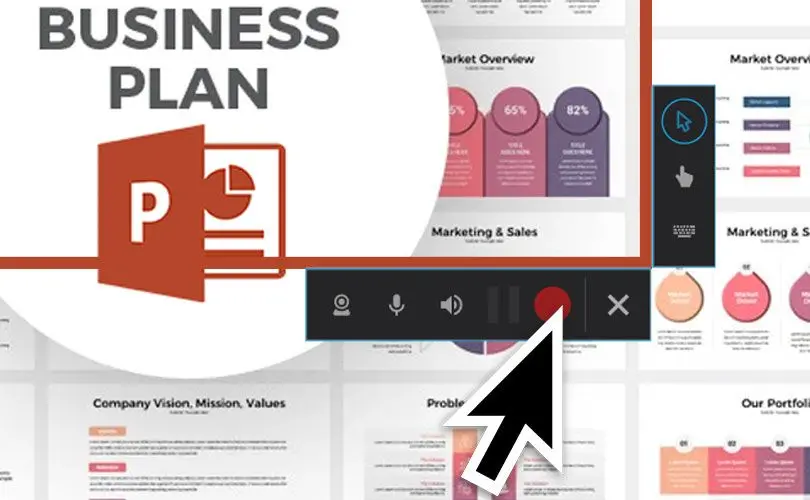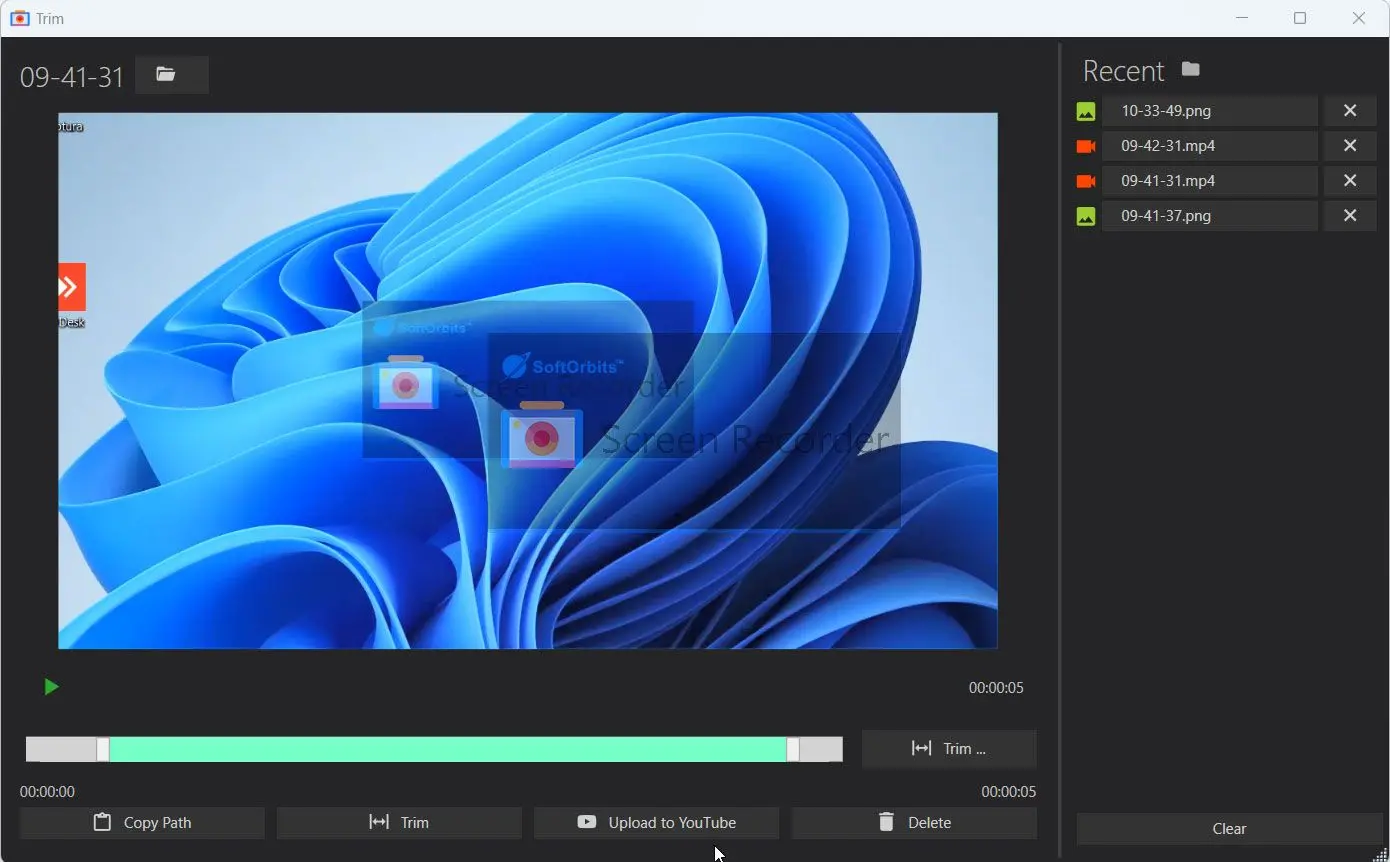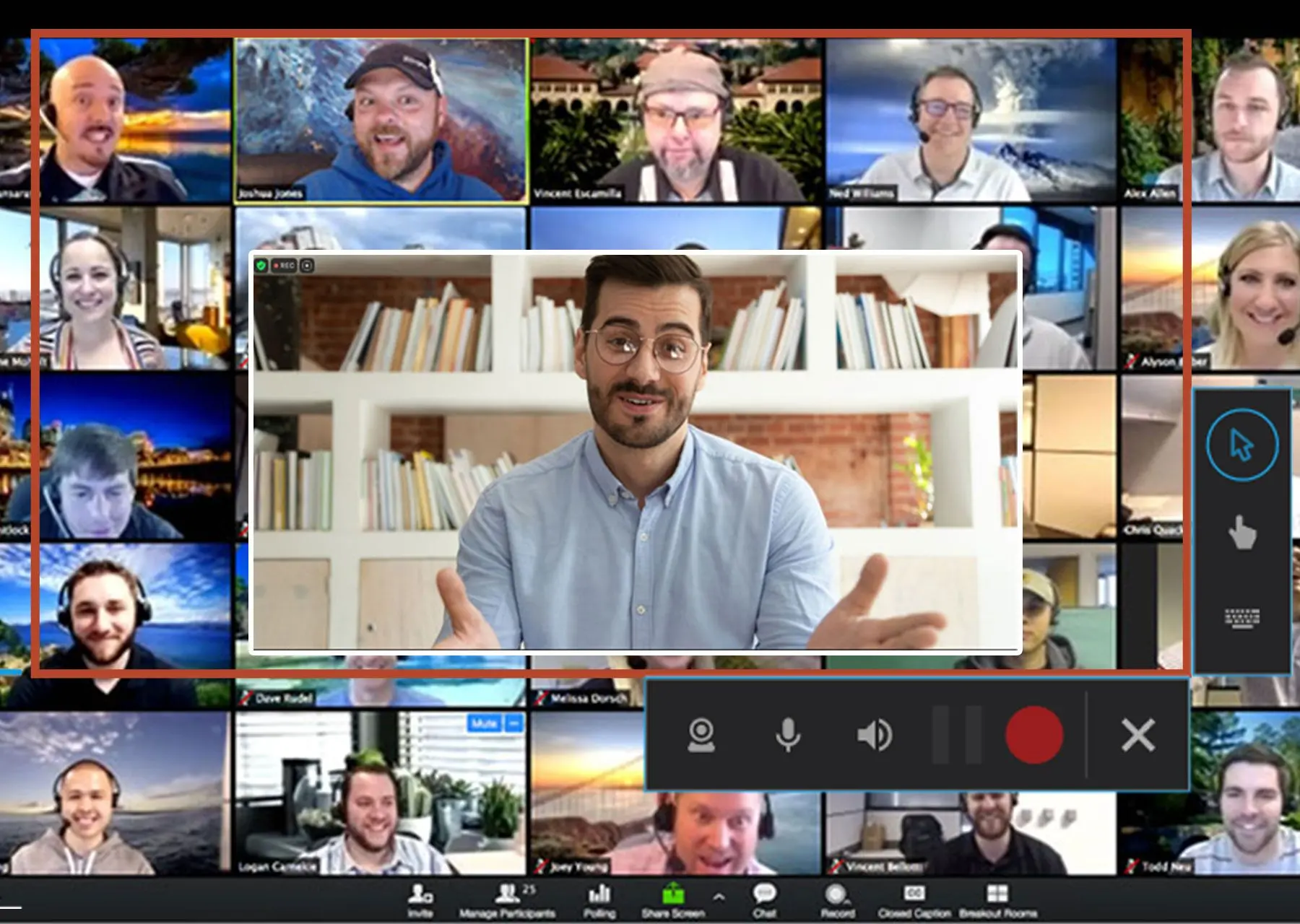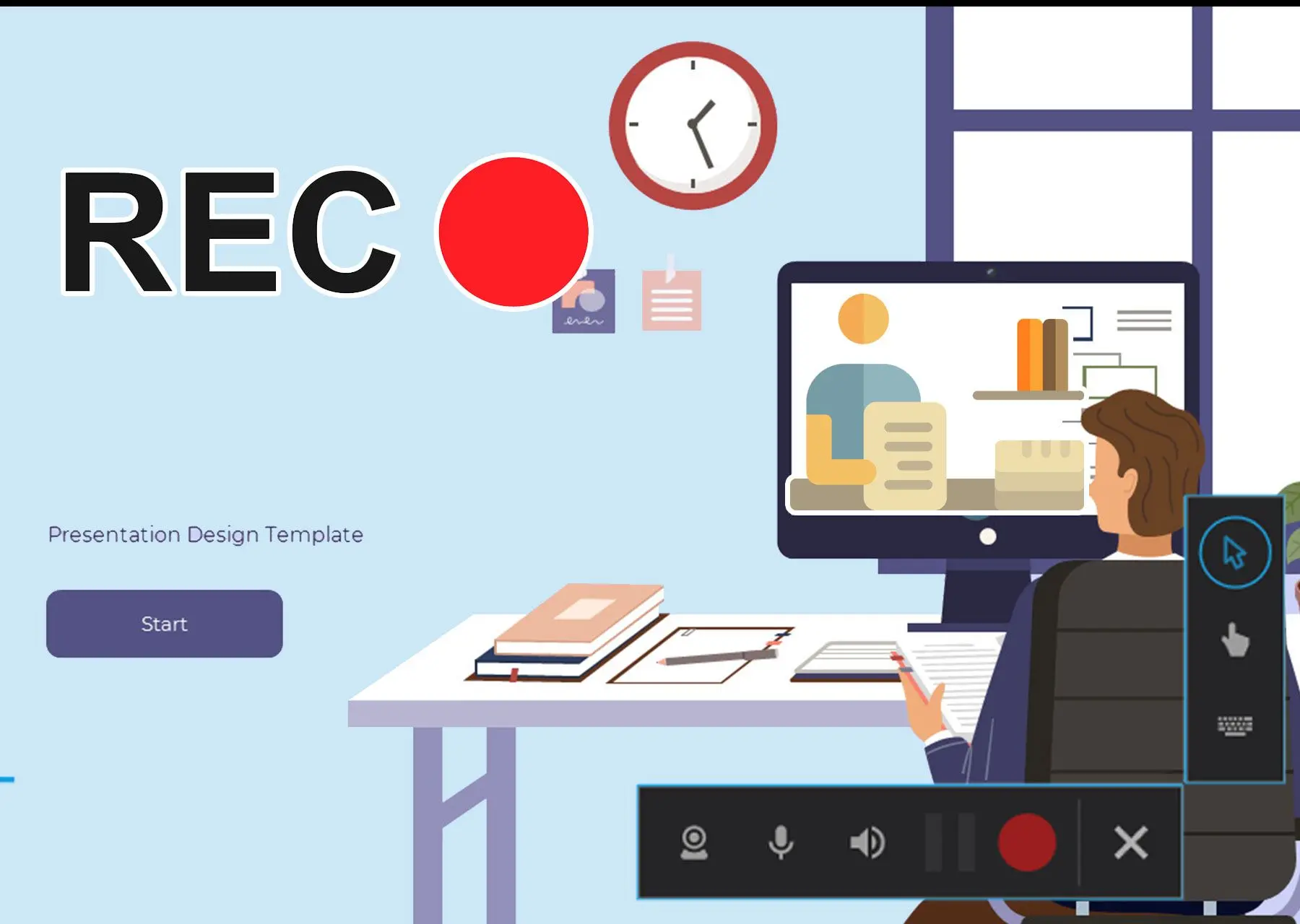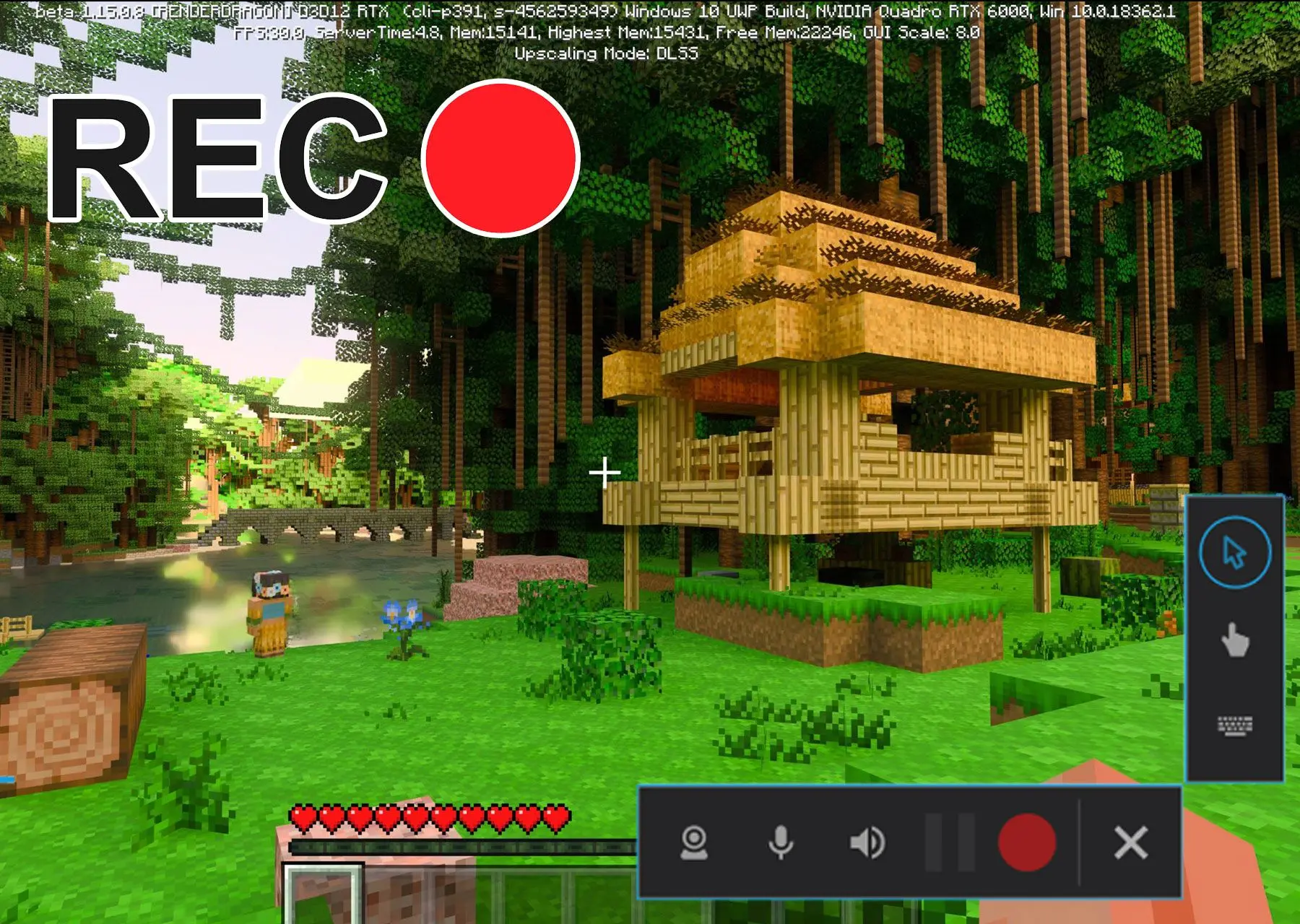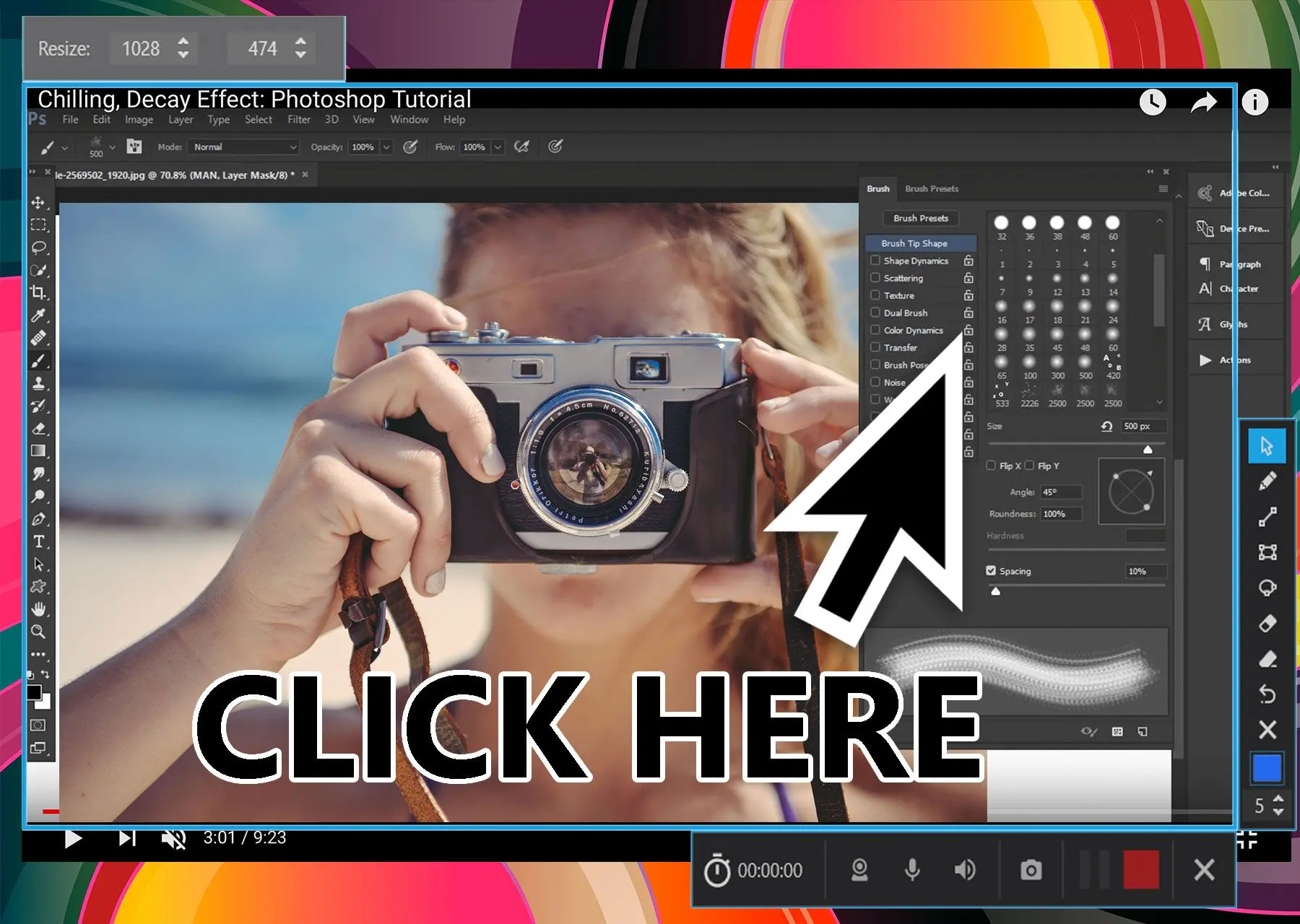Windows 11 पर अपनी स्क्रीन को रिकॉर्ड कैसे करें
Windows के लिए अंतिम स्क्रीन रिकॉर्डर में आपका स्वागत है! एक फीचरपैक्ड, हार्डवेयर-एक्सेलरेटेड Windows स्क्रीन कैप्चरिंग टूल के साथ अपनी स्क्रीन को आसानी से कैप्चर करें। हमारा Windows स्क्रीन रिकॉर्डर, गेमिंग या काम करते समय अपनी स्क्रीन गतिविधियों को कैप्चर करने के लिए अंतिम समाधान है।
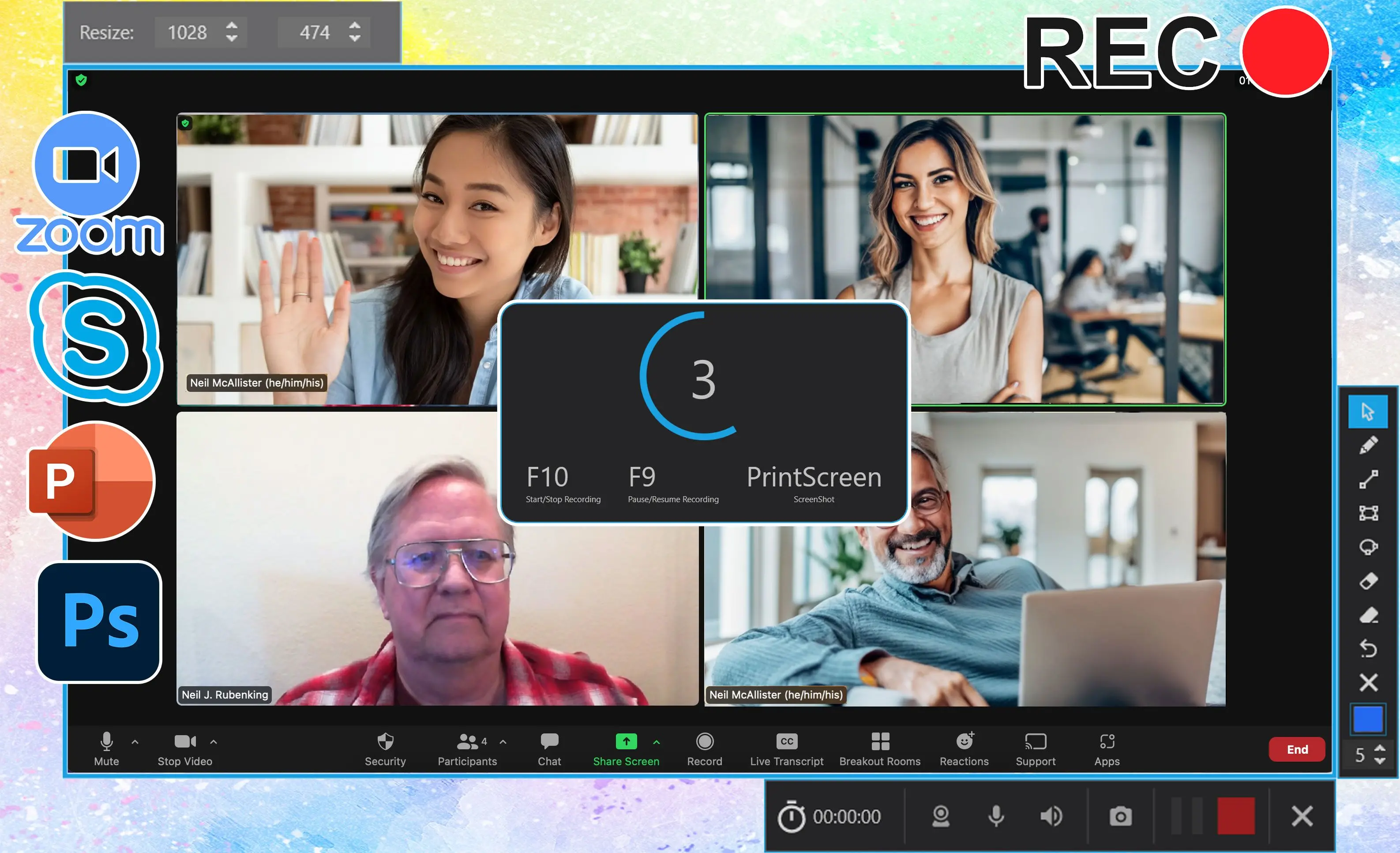
मुफ्त में डाउनलोड करें